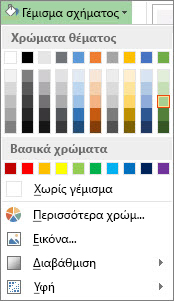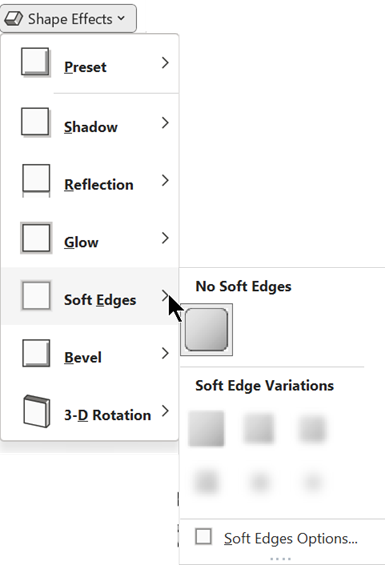Σε Office ή Microsoft 365 Μπορείτε να καλύψετε μέρος μιας φωτογραφίας τοποθετώντας ένα σχήμα επάνω της. Στη συνέχεια, μπορείτε να εφαρμόσετε χρωματισμούς και εφέ για να κάνετε το σχήμα να αναμιχθεί με την εικόνα όπως θέλετε.
Σχεδίαση σχήματος επάνω από μέρος της εικόνας
-
Επιλέξτε Εισαγωγή > Σχήματα.
-
Από τη συλλογή σχημάτων, επιλέξτε ένα σχήμα κατάλληλο για την κάλυψη του είναι της εικόνας που θέλετε να αποκρύψετε.
-
Κάντε κλικ και σύρετε για να σχεδιάσετε το σχήμα επάνω από τη δεξιά περιοχή της εικόνας.
Μορφοποίηση του σχήματος ώστε να ταιριάζει με την εικόνα
-
Με επιλεγμένο το σχήμα, επιλέξτε την καρτέλα Μορφοποίηση σχήματος στην κορδέλα.
-
Επιλέξτε Γέμισμα σχήματος και, στη συνέχεια, επιλέξτε ένα κατάλληλο χρώμα για το σχήμα.
-
Για να αλλάξετε ή να καταργήσετε το περίγραμμα του σχήματος, επιλέξτε Περίγραμμα σχήματος και, στη συνέχεια, επιλέξτε Χωρίς περίγραμμα ή επιλέξτε το χρώμα περιγράμματος που θέλετε.
-
Για να θαμπώσετε τις άκρες του σχήματος (για καλύτερη ανάμειξη με την εικόνα), επιλέξτε Εφέ σχήματος > Απαλές ακμές και, στη συνέχεια, επιλέξτε μια κατάλληλη παραλλαγή. Αφού εφαρμόσετε την απαλή ακμή, το σχήμα μπορεί να φαίνεται ότι συρρικνώνεται ελαφρώς, επομένως μπορεί να θέλετε να προσαρμόσετε το μέγεθος του σχήματος σύροντας ένα ή περισσότερα άκρα.
Ισοπέδωση εικόνας και σχήματος (μόνοPowerPoint )
Εάν χρησιμοποιείτε PowerPoint, μπορείτε να ομαδοποιήσετε το σχήμα και την εικόνα. Όταν τα δύο ομαδοποιούνται, εάν μετακινήσετε την εικόνα, το σχήμα θα την συνοδεύει — χωρίς καμία επιπλέον προσπάθεια από μέρους σας.
-
Πατήστε παρατεταμένα το πλήκτρο Ctrl. Επιλέξτε την εικόνα και, στη συνέχεια, επιλέξτε το σχήμα.
Και τα δύο αντικείμενα είναι τώρα επιλεγμένα.
-
Στην καρτέλα Μορφοποίηση σχήματος , στην ομάδα Τακτοποίηση , επιλέξτε
Προσαρμογή του σχήματος
Η συλλογή σχημάτων διαθέτει πολλά σχήματα για να επιλέξετε, όπως ορθογώνια, ελλείψεις και τρίγωνα. Ωστόσο, εάν είναι απαραίτητο, μπορείτε επίσης να χρησιμοποιήσετε ένα μη τυπικό σχήμα για να χωρέσετε καλύτερα την περιοχή που θέλετε να καλύψετε. Για να το κάνετε αυτό, σχεδιάστε ένα σχήμα ελεύθερης σχεδίασης ή χρησιμοποιήστε σημεία επεξεργασίας για να προσαρμόσετε ένα τυπικό σχήμα. Ανατρέξτε στο θέμα Σχεδίαση ή επεξεργασία σχήματος ελεύθερης σχεδίασης για λεπτομέρειες.